
Mundarija:
- 1 -qadam: Qavsni o'rnatish
- 2-qadam: Pen-lift va qalqon
- 3 -qadam: O'chirish
- 4 -qadam: dasturiy ta'minot dizayni bo'yicha eslatmalar
- 5 -qadam: Robot dasturini o'rnatish
- 6 -qadam: Bluetooth -ni sozlash
- 7 -qadam: Terminal emulyatsiyasi dasturini o'rnatish
- 8 -qadam: test jadvallari
- 9 -qadam: kontur yaratish
- 10 -qadam: Kodingizni tasdiqlang
- 11 -qadam: Inkscape faylini robotga yuborish
- Muallif John Day [email protected].
- Public 2024-01-30 13:25.
- Oxirgi o'zgartirilgan 2025-01-23 15:14.




Bu ko'rsatma CNC tomonidan boshqariladigan robot -plotterni tasvirlaydi. Robot ikki pog'onali dvigatelni o'z ichiga oladi, g'ildiraklar orasiga qalam ko'tariladi. G'ildiraklarni qarama-qarshi tomonga burish robotning qalam uchi atrofida aylanishiga olib keladi. G'ildiraklarni bir xil yo'nalishda aylantirish qalamni to'g'ri chiziq chizishiga olib keladi. U quyidagi harakatlarga ega: oldinga, orqaga, chapga va o'ngga burilish.
Ishlayotganda, robot keyingi koordinataga qarab aylanadi, qadamlar sonini hisoblab, keyin harakat qiladi. Tezlikni oshirish uchun robot harakatlanishdan oldin eng qisqa burilish burchagiga ega bo'lishi uchun dasturlashtirilgan, ya'ni u tez -tez teskari yo'nalishda chiziladi.
Robot bilan aloqa bluetooth orqali amalga oshiriladi. Robot klaviatura buyruqlarini ham, Inkscape-dan g-kod chiqishini ham qabul qiladi.
Agar siz akvarel bo'yashni "yaxshi ko'rsangiz", bu qurilma eskizingizni qog'ozga o'tkazishga qodir. SCALE -ni o'zgartirish tasvir hajmini o'zgartiradi, ya'ni siz qog'ozning belgilangan o'lchamlari bilan cheklanmaysiz.
Shuni yodda tutingki, bu robot aniq asbob emas. Aytgancha, natijalar unchalik yomon emas.
1 -qadam: Qavsni o'rnatish


O'rnatish dastagi 60 mm uzunlikdagi 18 o'lchovli alyuminiy varaqdan qilingan. Qavs uchun alyuminiy tanlangan, chunki u engil va ishlashi oson. Kichik teshiklar uchun 3 mm matkap ishlatilgan. Kattaroq tuynuklarning har biri hayotni "kalamush dumi" fayli yordamida kattalashtirilgan 9 mm teshik sifatida boshlagan.
Yuqoridagi fotosuratlardagi dvigatellar uchun so'nggi plitalar katlanayotganda bir-biridan 110 mm masofada 56 mm x 60 mm. Bu g'ildiraklar orasidagi masofani markazdan markazga 141 mm qilib qo'ydi. Ushbu robot uchun g'ildirak diametri 65 mm. Ushbu o'lchovlarni yozib oling, chunki ularning nisbati (CWR) robotni 360 daraja aylantirish uchun qancha qadam kerakligini aniqlaydi.
Agar siz fotosuratlarga diqqat bilan qarasangiz, g'ildirakning har bir etagining kesilganini ko'rasiz. Har bir kesilgan qismning ostidagi metall "bo'lak" shu qadar egilganki:
- platforma (qavs tepasi) tekis,
- va robot zo'rg'a tebranadi.
Qalamni ko'tarish mexanizmi g'ildiraklar o'rtasida va ular qatorida bo'lishi muhim. Bundan tashqari, robotning o'lchamlari muhim emas.
Qalam ko'targichda plastmassa dori shishasi bor, u alyuminiy qavs orqali ko'rsatilgan. Qalam uchun qopqoq va pastdan teshiklar ochiladi. Qalamni ko'tarish diskida radio tugmachasining guruch markaziga yopishtirilgan, bo'sh plastik plastmassali g'altakning uchi bor, u qalamga sig'adigan qilib burilgan. Qalam bilan har doim aloqada bo'lishini ta'minlash uchun qalam ustiga mos ravishda burg'ilangan kichik qo'rg'oshinli baliq ovlagichi qo'yilgan.
Robot uchinchi tayanchga yukni kamaytirish uchun g'ildiraklarga yaqin o'rnatilgan oltita AA batareyasidan ishlaydi.
[Maslahat: alyuminiy varaqni gilyotin yoki qalay-snipsga ehtiyoj sezmasdan kesish mumkin (ular metallni deformatsiyalash odatiga ega). Po'lat o'lchagich va og'ir pichoq pichog'i yordamida varaqning har ikki tomonini kesish chizig'i bo'ylab og'ir "baholang". Endi jadval chizig'ini stol chetiga qo'ying va varaqni biroz pastga eging. Varaqni aylantiring va takrorlang. Bir necha burilishlardan keyin varaq chiziq chizig'ining butun uzunligi bo'ylab sinadi va to'g'ri chiziqni qoldiradi.]
2-qadam: Pen-lift va qalqon

Men asl kabel-galstuk bilan tajriba o'tkazdim va uning o'rniga "radio-tugma" ning guruch markaziga yopishtirilgan plastik diskni tanladim. Guruch markazi qalamga mos keladigan tarzda burg'ulashgan. Tornavida qalamni aniq joylashtirish imkonini beradi. Plastmassa disk ulash simining g'altakning uchidan kesilgan.
Qalamni ko'tarish mexanizmi mening original Arduino to'plamim bilan birga kelgan kichik servodan iborat, lekin 20 mS masofada joylashgan 1 mS va 2 mS pulslarga javob beradigan har qanday kichik servo ishlashi kerak. Robot qalamni ko'tarish uchun 1mS va tushirish uchun 2mS pulslardan foydalanadi.
Servo tibbiyot shishasiga kichik simi rishtalari bilan biriktirilgan. Servo shoxi plastik diskni ko'taradi, shuning uchun qalamni ko'tarish buyrug'i qabul qilinadi. Pastga tushirish buyrug'i qabul qilinganda, servo shox diskdan yaxshi tozalanadi. Disk va guruch moslamasining og'irligi qalamning qog'oz bilan aloqada bo'lishini ta'minlaydi. Agar siz "og'ir" chiziqlarni xohlasangiz, qo'rg'oshin og'irligi qalam ustidan siljishi mumkin.
Mening butun sxemam Arduino prototip qalqoni ustida qurilgan. Arduino -ga eskiz yuklamoqchi bo'lganingizda qalqonni ajratib oling. Eskizingiz yuklangandan so'ng, USB dasturlash kabelini olib tashlang, so'ng ekranni almashtiring.
Qalqon ulanganda batareya quvvati "Vin" pin orqali Arduino -ga beriladi. Bu sizning dasturiy ta'minotingizga batareya va bluetooth bilan ziddiyatsiz ishlashni tez o'zgartirish imkonini beradi.
3 -qadam: O'chirish
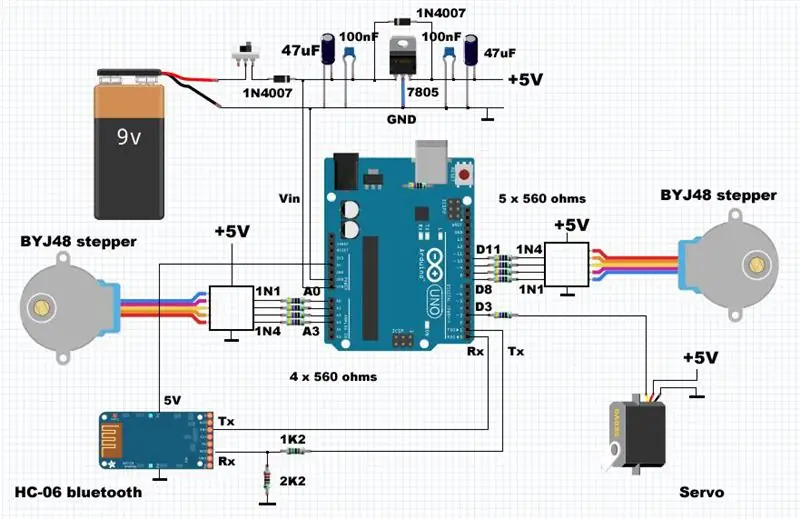
Barcha komponentlar arduino proto-qalqoniga o'rnatilgan.
BJY48 qadamlari A0.. A3 va D8.. D11 arduino pinlariga ulangan
Qalamni ko'taruvchi servo dvigatel 1mS (millisekund) va 2mS pulslarni 20mS oralig'ida chiqarish uchun dasturlashtirilgan D3 piniga ulangan.
Servo va pog'onali motorlar 5 voltli 1 amperlik quvvat manbalaridan ishlaydi.
HC-06 bluetooth moduli arduino-dan ishlaydi.
Arduino Vin pin orqali quvvatlanadi.
Bluetooth RX kirish voltajini 3,3 voltgacha tushirish uchun 1K2 va 2K2 ohmli rezistorlardan tashkil topgan kuchlanish bo'luvchi HC-06 bluetooth moduli bundan mustasno, barcha rezistorlar 560 ohmni tashkil qiladi. 560 ohmli rezistorlarning maqsadi-arduino uchun qisqa tutashuvdan himoya qilish. Shuningdek, ular qalqonni sim bilan ulashni ham osonlashtiradi.
4 -qadam: dasturiy ta'minot dizayni bo'yicha eslatmalar
Ushbu loyihaning.ino kodi https://codebender.cc/ manzilidagi "kodbender" yordamida ishlab chiqilgan. "Codebender"-bu bulutga asoslangan IDE (integratsiyalashgan ishlab chiqish muhiti) bo'lib, u foydalanish uchun bepul, mukammal disk raskadrovka xususiyatiga ega va arduino-ni avtomatik aniqlaydi.
Kodda ishlatiladigan SCALE va CWR doimiylari quyidagilar bilan belgilanadi:
- robot o'lchamlari,
- vosita spetsifikatsiyasi,
- va siz "qadam rejimi" ni tanlaysiz.
Dvigatel xususiyatlari
Ushbu loyihada ishlatiladigan "28BYJ-48-5V Stepper Motors" 5,625 daraja / 64 "qadam burchagi" va 64/1 "tezlik o'zgaruvchanlik nisbati" ga ega. Bu chiqish milining bir burilishida 4096 mumkin bo'lgan qadamni anglatadi, lekin siz "yarim qadam" deb nomlangan texnikadan foydalanayotganingizni taxmin qilasiz.
Stepper motorlari qanday ishlaydi
"28BYJ-48-5V Stepper Motors" ning har biri sakkizta qutbni o'z ichiga olgan temir yadroli to'rtta rulonga ega. Har to'rtta qutb bo'lagi bir-biridan 360/32 = 11,25 daraja oralig'ida 32 ta qutb bo'ladigan qilib joyidan joy oladi.
Agar biz bir vaqtning o'zida bitta bobinni (to'lqinli) yoki ikkita ketma-ket (to'liq qadamli) quvvatlantirsak (qadam bossak), rotor 32 bosqichda bitta to'liq aylanish qiladi. Ichki vites 64/1 bo'lgani uchun, chiqish milining bir burilishi 2048 qadamni talab qiladi.
Yarim qadam
Bu robot yarim qadamdan foydalanadi.
Yarim qadam-bu bitta qadoqni, so'ngra ikkita qo'shni rulonni navbat bilan quvvatlantirish orqali yarim qadamlar yaratiladi va shu bilan rotorning bir burilishida 32 dan 64 gacha bo'lgan qadamlar sonini ikki baravar oshiradi. Bu bir -biridan 360/64 = 5,625 daraja masofada joylashgan 64 qutbga teng (qadam burchagi).
Ichki vites 64/1 bo'lgani uchun chiqish milining bir burilishida 4096 qadam kerak.
Yarim qadam qo'yishning ikkilik naqshlari harakat () {…} va aylantirish () {…} funktsiyalarida hujjatlashtirilgan.
O'lchov
SCALE robotning oldinga va orqaga harakatini sozlaydi.
G'ildirak diametri 65 mm bo'lsa, robot oldinga (yoki orqaga) PI*65/4096 = 0,04985 mm qadam bosadi. Har bir qadam uchun 1 mm ga erishish uchun (Inkscape o'z koordinatalari uchun mm ishlatadi) biz 1/0.04985 = 20.0584 o'lchovli omildan foydalanishimiz kerak. Bu shuni anglatadiki, har qanday ikki nuqta o'rtasida o'tish uchun zarur bo'lgan qadamlar soni "masofa* SCALE" dir.
CWR
Robotning burilish burchagini kalibrlash uchun CWR (Circle-diametr to Wheel-diametr nisbati) [1] ishlatiladi. Yuqori aylanish tezligi eng yuqori aniqlik va minimal kümülatif xatoni taklif qiladi, lekin salbiy tomoni shundaki, robotning aylanishiga ko'proq vaqt kerak bo'ladi.
Robot g'ildiraklari bir -biridan 130 mm masofada joylashgan deb hisoblasak, g'ildiraklar robot 360 daraja aylanishi uchun PI*130 = 408,4 mm bo'lishi kerak. Agar har bir g'ildirakning diametri 65 mm bo'lsa, g'ildirakning bir burilishi robotni PI*65 = 204,2 mm aylana bo'ylab harakatlantiradi. G'ildiraklar to'liq aylana bo'ylab harakatlanishi uchun 407,4/204,2 = 2,0 (ikki marta) aylanishi kerak.
Bu 2 -sonli CWR va 360/(CWR*4096) = bir qadam uchun 0,0439 daraja piksellar soniga aylanadi.
Aniqlik uchun SCALE va CWR ikkalasi ham iloji boricha o'nli kasrlardan foydalanishi kerak.
[1]
Robotlar 360 gradusga burilganda g'ildirak izlari aylana hosil qiladi. G'ildirak izlari CWR formulasiga to'g'ri kelganligi uchun:
CWR = g'ildirak oralig'i/g'ildirak diametri.
GCODE tarjimoni
Robot faqat G00, G01, G02 va G03 dan boshlanadigan Inkscape buyruqlariga javob beradi.
U har qanday F (besleme tezligi) va Z (vertikal holat) kodlarini e'tiborsiz qoldiradi, chunki robot faqat bitta tezlikda yura oladi va qalam har doim G00 kodi uchun yuqoriga, qolgan barcha kodlar uchun esa pastda bo'ladi. Egri chizishda ishlatilgan I va J ("biarc") kodlari ham e'tiborga olinmaydi.
Ishlatilmagan M100 kodi "MENU" (M uchun Menyu) uchun ishlatiladi.
Sinov maqsadlari uchun qo'shimcha T-kodlar qo'shildi (T uchun test)
Tarjimonim uchun kod https://github.com/MarginallyClever/gcodecncdemo -dan ilhomlangan.
5 -qadam: Robot dasturini o'rnatish
O'chiring, keyin "motor / ko'k tishli" qalqonni ajratib oling. Bu ikki narsaga erishadi:
- Arduino-ni USB kabeli orqali dasturlash paytida u batareyani olib tashlaydi
- HC-06 ko'k tishli qurilmani olib tashlaydi, chunki Blue-tish moduli ulanganda dasturlash mumkin emas. Buning sababi shundaki, siz ikkita ketma -ket qurilmani bir vaqtning o'zida ulay olmaysiz.
"Arduino_CNC_Plotter.ino" tarkibini yangi arduino eskiziga nusxa ko'chiring va uni arduino -ga yuklang. Dasturiy ta'minot yuklanganidan so'ng, USB kabelini ajratib oling.
Yuqoridagi qalqonni qayta ulang … robotingiz "aylanishga tayyor".
6 -qadam: Bluetooth -ni sozlash
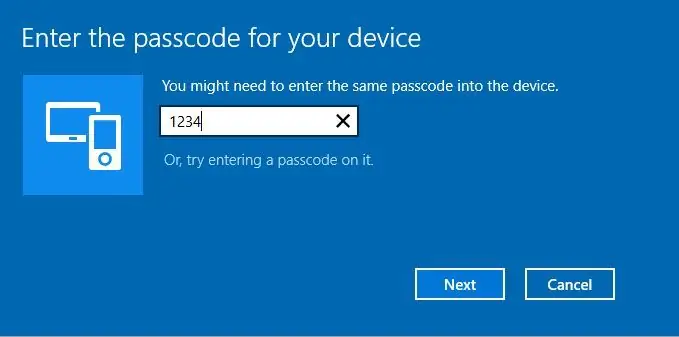
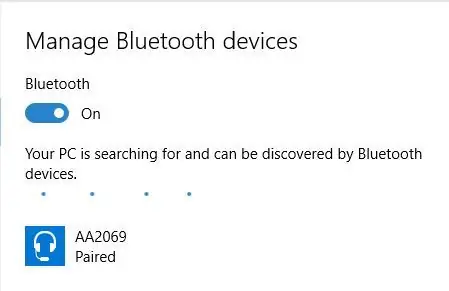
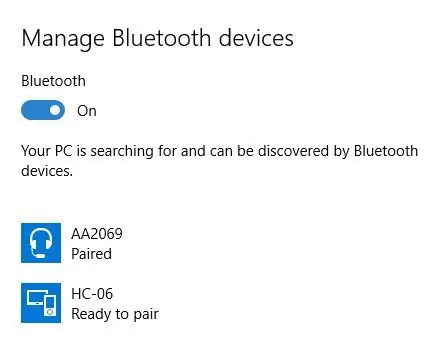
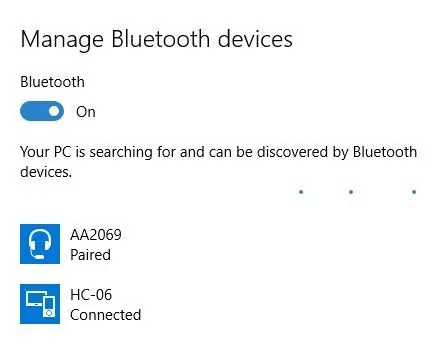
Robot bilan "gaplashishdan" oldin, HC-06 bluetooth moduli kompyuter bilan "bog'langan" bo'lishi kerak.
Agar sizning kompyuteringizda ko'k tishlar bo'lmasa, siz Bluetooth USB dongle sotib olishingiz va o'rnatishingiz kerak. Kerakli drayverlar dongle ichida joylashgan. Uni tarmoqqa ulang va ekrandagi ko'rsatmalarga amal qiling.
Quyidagi ketma -ketlik Microsoft Windows 10 dan foydalanayotganingizni taxmin qiladi.
Sichqonchaning o'ng tugmasi bilan "Ishga tushirish | Sozlamalar | Qurilmalar | Bluetooth". Sizning ekraningiz ulanishi mumkin bo'lgan har bir qurilmaning bluetooth holatini ko'rsatadi. Pastki chap ekran tasviri shuni ko'rsatadiki, kompyuter hozirda ba'zi bluetooth minigarnituralarini biladi.
Robotni yoqing. HC-06 bluetooth moduli miltillay boshlaydi va qurilma bluetooth oynasida ekranning pastki markazida ko'rsatilgandek paydo bo'ladi.
Sichqonchaning o'ng tugmachasini bosing "Juftlikka tayyor | Juftlik" va yuqori ekran tasvirida ko'rsatilgandek "1234" parolini kiriting.
Qurilmani ulash uchun "Keyingi" tugmachasini chap tugmasini bosing. Endi sizning ekraningiz "HC-06 ulangan" deb yozilgan o'ng pastki ekran tasviriga o'xshash bo'lishi kerak.
7 -qadam: Terminal emulyatsiyasi dasturini o'rnatish
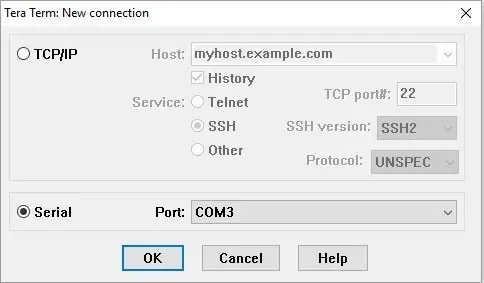
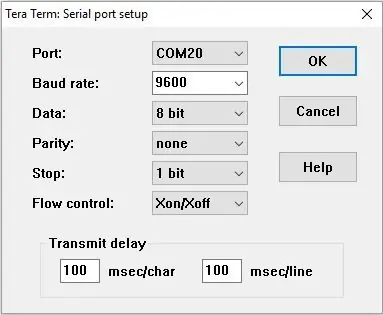
Robotingiz bilan "gaplashish" uchun sizga bluetooth havolasi orqali klaviaturani robotga ulash va robotga g-kodli fayllarni yuborish uchun terminal emulyatsion dasturiy ta'minot to'plami kerak bo'ladi.
Men bu loyiha uchun terminal emulyatsion dasturini tanladim - bu "Tera Term", chunki u juda sozlangan. Dastur bepul ishlatilishi mumkin va oxirgi versiyasi quyidagi manzilda mavjud.
osdn.jp/projects/ttssh2/downloads/64798/term-4.90.exe
"Yuklab olish" papkasida "teraterm-4.90.exe" faylini ikki marta bosing va ekrandagi ko'rsatmalarga amal qiling. Standart sozlamalarni tanlang. Ochilish oynasida sichqonchaning chap tugmasi bilan "Serial" ni, so'ng "OK" ni bosing.
Teratermni sozlash
Robot bilan "gaplashishdan" oldin "Teraterm" ni sozlashimiz kerak:
1 -qadam:
"O'rnatish | Terminal" ni sichqonchaning o'ng tugmasi bilan bosing va ekran qiymatlarini quyidagicha o'rnating.
Muddat o'lchami:
- 160 x 48
- Darhol pastdagi ikkita katakchani olib tashlang
Yangi qator:
- Qabul qilish: CR+LF
- Uzatish: CR+LF
Ekranning qolgan qismini standart qiymatlar bilan qoldiring.
"OK" ni bosing
2 -qadam:
"O'rnatish | Oyna" ni sichqonchaning o'ng tugmasi bilan bosing va ekran qiymatlarini quyidagicha o'rnating:
"Orqaga" tugmasini bosing (ekranning fon rangini oq rangga o'zgartiradi)
Ekranning qolgan qismini standart qiymatlar bilan qoldiring.
"OK" ni bosing
3 -qadam:
"O'rnatish | Shrift" ni sichqonchaning o'ng tugmasi bilan bosing va ekran qiymatlarini quyidagicha o'rnating:
- Shrift: Droid Sans Mono
- Shrift uslubi:: Oddiy
- Hajmi: 9
- Ssenariy: G'arbiy
"OK" ni bosing
4 -qadam:
"O'rnatish | Seriya" ni sichqonchaning o'ng tugmasi bilan bosing va ekran qiymatlarini quyidagicha o'rnating:
- Port: COM20
- Baud tezligi: 9600
- Ma'lumot: 8 bit
- Paritet: yo'q
- To'xtatish: 1 bit
- Oqim nazorati: yo'q
- Etkazish kechikishi: 100 msn/char, 100 msn/chiziq
"OK" ni bosing
"COM20 ochilmadi" ogohlantirish ekranini yoping.
Eslatmalar:
- Mening ko'k tishim ko'k tishni yuborish uchun COM20 va ko'k tishni qabul qilish uchun COM21 dan foydalanadi. Sizning ko'k tishli port raqamlaringiz boshqacha bo'lishi mumkin.
- Uzatish kechikishi "Fayl | Yuborish …" dan foydalanganda ishni sekinlashtirishdir. Agar siz tezlikni oshirishga harakat qilsangiz, arduino chiziqlarni o'tkazib yuboradi. "Fayl | Yuborish …" ko'rsatilgan qiymatlar bilan ishonchli ko'rinadi, lekin o'zingizni tajribasiz his qilasiz.
5 -qadam:
Sichqonchaning o'ng tugmasi bilan "O'rnatish | Sozlamalarni saqlash …" va sichqonchaning o'ng tugmasi bilan "Saqlash" ni bosing.
Teratermni yoping
6 -qadam:
Robotingizni yoqing. Moviy tishli LED yonib-o'chib turadi.
Teraterm -ni oching va Teraterm ekranining yuqori chap burchagida "COM20 - Tera Term VT" xabari paydo bo'lishini kuting. Ko'k tishli LED endi barqaror bo'lishi kerak
"M100" ni tirnoqsiz yozing … menyu paydo bo'lishi kerak. Ekranda paydo bo'lgan 19: va 17 raqamlari - bu arduino -dan Xon va Xoff qo'l siqish kodlari.
Tabriklaymiz … robotingiz endi sozlangan.
8 -qadam: test jadvallari
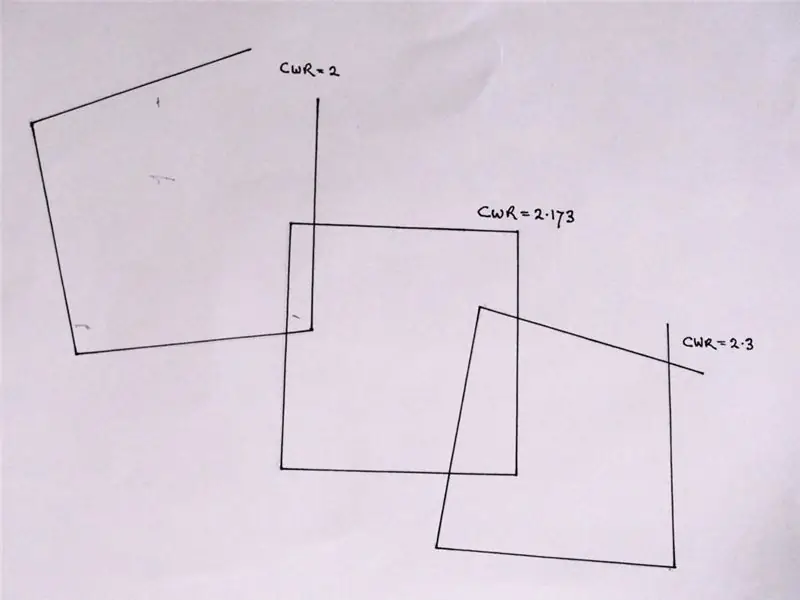
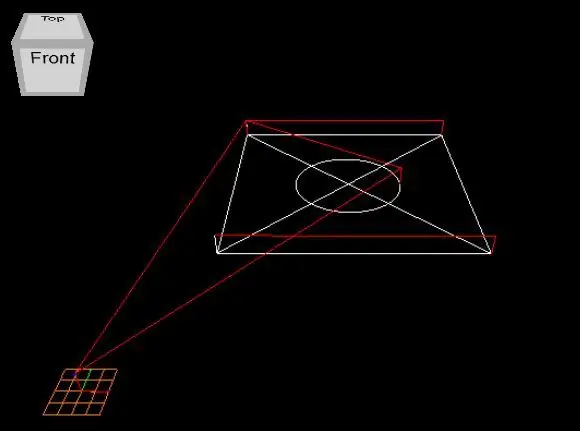
"Menyu" ikkita test jadvalini o'z ichiga oladi.
T103 oddiy kvadratni chizadi. Barcha burchaklar bir -biriga mos kelishi kerak. CWR doimiyligini sozlang va agar bo'lmasa, kodingizni qayta kompilyatsiya qiling.
Mening dizaynim uchun nazariy CWR CWR = 141/65 = 2.169 edi. Afsuski, burchaklar bir -biriga to'g'ri kelmadi. Kalibrlash vaqtini qisqartirish uchun men ikkita kvadrat chizdim: biri CWR = 2, ikkinchisi CWR = 2.3. Agar siz yuqoridagi rasmni o'rgansangiz, bir kvadratning uchlari "ochiq", qolgan uchlari esa "bir -biriga yopishib" qolganini ko'rasiz. Har bir kvadrat uchun uchidan uchigacha bo'lgan masofani o'lchab, grafik qog'oz varag'ini oling. Gorizontal chiziq torting (bu holda) 30 dan 2,0 gacha 2,3 bilan belgilangan. Iloji boricha shkaladan foydalanib, gorizontal chiziq ustidagi "bir -biriga o'xshash" masofani va chiziq ostidagi "ochiq" masofani belgilang. Bu ikki nuqtani to'g'ri chiziq bilan ulang va diagonal chiziq CWR o'qini kesib o'tadigan nuqtada CWR qiymatini o'qing. Mening robotim uchun bu CWR nuqtasi 2,173 edi … farq 0,004 !!
T104 yanada murakkab sinov jadvalini tuzadi.
Ushbu test jadvalining Inkscape g-kodlari "test_chart.gnc" faylida mavjud. Kodda ko'rsatilgan "biarc" "I", "J" parametrlari e'tiborga olinmagan, bu segmentli aylanaga to'g'ri keladi.
9 -qadam: kontur yaratish
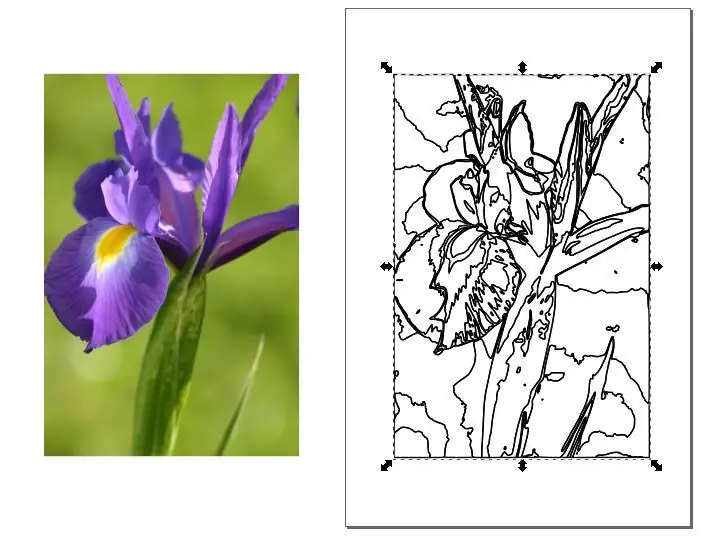
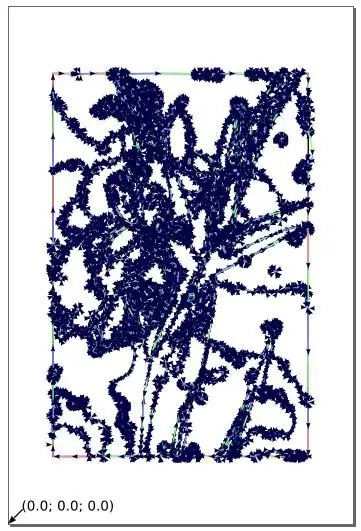
Quyidagi protsedura "Inkscape" dan foydalanadi va biz "flower.jpg" nomli rasmdan gul chizishni xohlaymiz.
Inkscape 0.91 versiyasi gcode kengaytmalari bilan birga keladi va uni https://www.inkscape.org saytidan yuklab olish mumkin "Yuklamalar" ni bosing va kompyuteringiz uchun to'g'ri versiyani tanlang.
1 -qadam: O'z rasmingizni oching
Inkscape -ni oching va "Fayl | Ochish | flower.jpg" -ni tanlang.
Qalqib chiquvchi ekranda quyidagi variantlarni tanlang:
Rasm import turi: ………… joylashtirish
- Rasm DPI: …………………. Fayldan
- Rasmni ko'rsatish rejimi:… Yo'q
- OK
2 -qadam: tasvirni markazga qo'ying
F1-ni bosing (yoki yon paneldagi yuqori chap burchakdagi asbob)
Rasmni bosing … o'qlar paydo bo'ladi
Bir vaqtning o'zida "ctrl" va "shift" tugmachalarini bosib ushlab turing, so'ngra sahifaning konturi paydo bo'lguncha burchak o'qini ichkariga torting. Sizning rasmingiz hozir markazlashtirilgan.
3 -qadam: rasmingizni skanerlang
"Yo'l | Bitmapni kuzatish" -ni tanlang, so'ngra ochilgan ekranda quyidagi variantlarni tanlang:
- ranglar
- "Stack Scan" belgisini olib tashlang.
- takrorlang: yangilang… raqamni skanerlang … yangilang
- ko'rish sonidan mamnun bo'lganingizda OK ni bosing
O'ng yuqori burchakdagi X tugmachasini bosib, qalqib chiquvchi oynani yoping.
OGOHLANTIRISH: robotning chizish vaqtini qisqartirish uchun skanerlar sonini mutlaq minimal darajaga tushiring. Oddiy konturlar eng yaxshisidir.
4 -qadam: kontur yarating
"Ob'ekt | To'ldirish va urish |" -ni tanlang. Uchta menyu yorlig'i bo'lgan pop-up paydo bo'ladi.
- "Qon tomir bo'yoq" ni tanlang va X yonidagi katakchani bosing
- "To'ldirish" -ni tanlang va X -ni bosing
O'ng yuqori burchakdagi X tugmachasini bosib, qalqib chiquvchi oynani yoping. Endi rasmga kontur qo'shiladi
Sahifaning tashqarisiga bosish orqali rasmni tanlang.
Endi rasmning ichki qismini bosing. Ekranning pastki qismida "Rasm: 512 x 768: ildizga o'rnatilgan" yoki shunga o'xshash xabar paydo bo'ladi.
"O'chirish" ni bosing. Faqat kontur qoladi.
5-qadam: Vaqt tugashi
Biroz izlanish vaqti keldi.
F2 tugmachasini bosing (yoki yon paneldagi yuqoridan ikkinchi asbob) va kursorni kontur bo'ylab harakatlantiring. Kursor turli yo'llar bo'ylab o'tganda, kontur qanday qizil yonib turishiga e'tibor bering.
Endi konturni bosing. Bir nechta "tugunlar" qanday paydo bo'lishiga e'tibor bering. Bu "tugunlar" ni g-kod koordinatalariga aylantirish kerak, lekin buni amalga oshirishdan oldin biz o'z sahifamizga mos yozuvlar koordinatasini tayinlashimiz kerak.
6-qadam: Sahifaning koordinatalarini tayinlang
F1 tugmachasini bosing va konturni bosing.
"Qat | Qatlam qo'shish" -ni tanlang va ochilgan oynada "Qo'shish" -ni bosing. Biz foydalanmoqchi bo'lgan g-kod kengaytmalari kamida bitta qatlamni talab qiladi … bo'sh bo'lsa ham!
"Kengaytmalar | Gcodetools | Yo'nalish nuqtalari" ni tanlang. Ochilgan oynada "2 nuqtali rejim" ni tanlang va "Ilova" tugmasini bosing.
Har qanday ogohlantirish xabarlarini rad eting.
Qalqib chiquvchi oynani yopish uchun "Yopish" tugmasini bosing
Sahifangizning pastki chap burchagiga "0, 0; 0, 0; 0, 0" koordinatalari berilgan.
7 -qadam: asbob tanlash
"Kengaytmalar | Gcodetools | Asboblar kutubxonasi" -ni tanlang va bosing:
- konus
- Qo'llash
- OK …. (ogohlantirishni o'chirish uchun)
- Yopish
F1 tugmachasini bosing va yashil ekranni sahifa chizig'idan siljiting.
8 -qadam: Asbob va besleme sozlamalarini to'g'rilang
Bu qadam talab qilinmaydi, lekin to'liqligi uchun kiritilgan, chunki sizda frezalash dastgohi bo'lsa, asbobning "diametri" va "uzatma" sozlamalarini qanday o'zgartirish kerakligi ko'rsatilgan.
Yon paneldagi "A" belgisini bosing, keyin yashil ekranda ko'rsatilgan sozlamalarni o'zgartiring:
- diametri: 10 dan diametri 3 gacha
- ozuqa: 400 dan 200 gacha
9-qadam: g kodini yarating
F1 tugmasini bosing
Rasmni tanlang
"Kengaytmalar | Gcodetools | Gcode yo'li | Tanlovlar" -ni tanlang va o'zgartiring:
- Fayl: flower.ncg ………………………………… (raqamli boshqaruv g-kod fayl nomi)
- Katalog: C: / Users / yourname / Desktop … (flower.ncg uchun saqlash joyi)
- Z Xavfsiz balandlik: 10
Qalqib chiquvchi oynadan chiqmasdan, "Gcode-ga yo'l" menyusini tanlang va bosing:
- Qo'llash … (bu uzoq davom etishi mumkin … kuting !!)
- OK ……. (har qanday ogohlantirishni rad etish)
- Yopish … (kod yaratilgandan so'ng)
Agar siz konturni ko'rib chiqsangiz, u endi ko'k o'q boshlaridan iborat (pastki rasm).
Inkscape -ni yoping.
10 -qadam: Kodingizni tasdiqlang
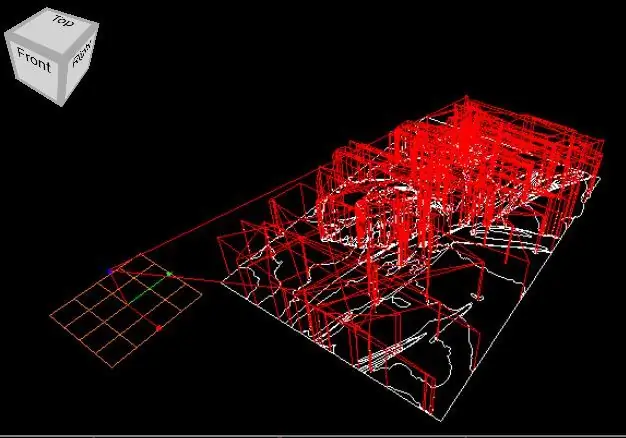
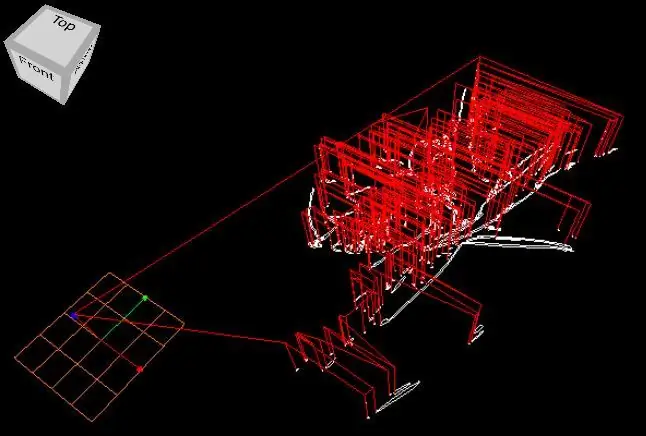
nraynaud.github.io/webgcode/-bu sizning g-kodingiz yaratadigan tasvirni ingl. Sim-simulyatorning chap paneliga g-kodini tushirish kifoya va ekranning o'ng tomonida tegishli vizualizatsiya paydo bo'ladi. Qizil chiziqlar asboblar yo'lini va robot qalamlarini ko'rsatadi.
Yuqori yo'l uchun "Yo'l | Bitmapni kuzatish" sozlamalari quyidagilar edi:
- "Ranglar"
- "Ko'rish: 8"
Pastki rasm uchun "Yo'l | Bitmapni kuzatish" sozlamalari quyidagilar edi:
- "Chegarani aniqlash"
- "Chegara: 0.1"
Agar sizga tafsilot kerak bo'lmasa, har doim oddiy tasvirni yarating.
11 -qadam: Inkscape faylini robotga yuborish
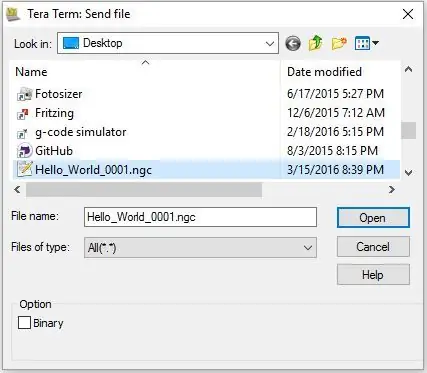
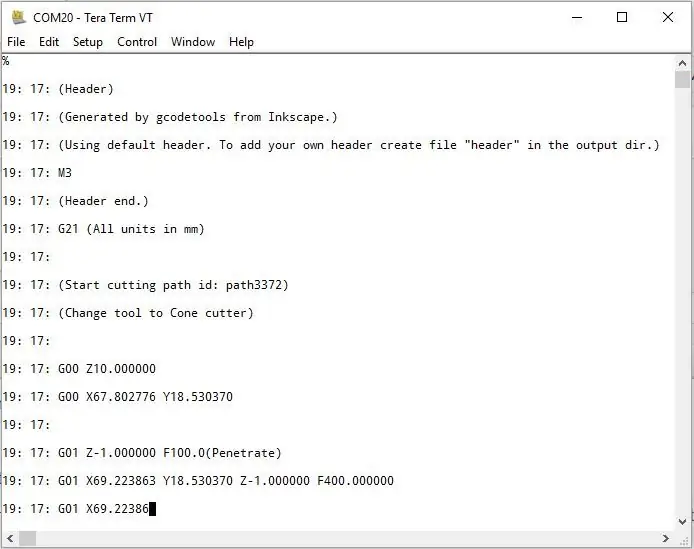
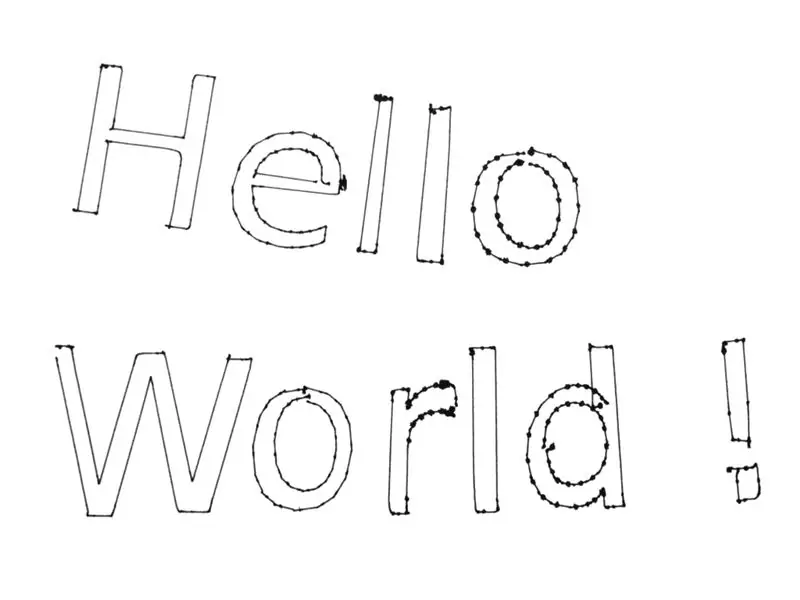
Faraz qilaylik, biz robotga "Hello_World_0001.ngc" faylini yubormoqchimiz.
1 -qadam
Robotni quvvatlantiring.
Robotni chizilgan varaqning pastki chap burchagiga qo'ying va soat 3 ga qarating. Bu standart boshlang'ich pozitsiyasi.
Teraterm -ni oching va bluetooth nuri miltillashini to'xtatguncha kuting. Bu sizning havolangiz borligini ko'rsatadi.
2 -qadam
Siz yubormoqchi bo'lgan fayldagi maksimal X va maksimal Y qiymatlari sahifaga mos kelishini tekshiring. Masalan, biriktirilgan "Hello_World_0001.ngc" maksimal X qiymatini ko'rsatadi:
G00 X67.802776 Y18.530370
va maksimal Y qiymati:
G01 X21.403899 Y45.125018 Z-1.000000
Agar siz rasmingiz yuqoridagi 67.802776 dan 45.125018 mm kattaroq bo'lishini xohlasangiz, quyidagi menyu parametrlari yordamida syujet hajmini o'zgartiring:
M100
T102 S3.5
Bu buyruqlar ketma-ketligi T-kodlarni ko'rish uchun menyuni ko'rsatadi, so'ngra tasvir hajmini 3,5 baravar oshiradi (350%)
2 -qadam
Sichqonchaning o'ng tugmasi bilan "Fayl | Fayl yuborish …"
"Hello_World_0001.ngc" faylini "ko'zdan kechirish".
Sichqonchaning o'ng tugmasi bilan "Ochish". Endi fayl ketma-ket robotga yuboriladi.
Bu oddiy … baxtli reja:)
Eslatmalar:
- Barcha MENU buyruqlari katta harfda bo'lishi kerak.
- Yuqoridagi rasmda ko'rsatilgan 19: va 17: "Xoff" va "Xon" uchun arduino qo'l siqish kodlari (o'nlik). Vizual ko'rinishni yaxshilash uchun yo'g'on ichak qo'shilgan. Inkscape buyrug'i har bir "Xon" ni ta'qib qiladi.
- Siz hech qachon bitta satrda ikkita X, Y koordinatasini ko'rmasligingiz kerak. Agar shunday bo'lsa, ketma -ket kechikish vaqtlarini har bir belgi uchun 100 mS qiymatidan oshiring. Qisqa kechikishlar ishlashi mumkin …
- "Salom dunyo!" uchastkada kümülatif xato belgilari ko'rsatilgan. CWR -ni tuzatish buni tuzatishi kerak.
Boshqa ko'rsatmalarni ko'rish uchun shu erni bosing.
Tavsiya:
Batareya bilan ishlaydigan ofis. Quyosh panellari va shamol turbinasi: Sharq/G'arbni avtomatik almashtirish bilan quyosh tizimi: 11 qadam (rasmlar bilan)

Batareya bilan ishlaydigan ofis. Quyosh tizimi Sharq/G'arbning avtomatik panellari va shamol turbinasi bilan almashinuvi bilan: Loyiha: 200 kvadrat metrli ofis batareyali bo'lishi kerak. Ofis, shuningdek, ushbu tizim uchun zarur bo'lgan barcha tekshirgichlar, batareyalar va komponentlarni o'z ichiga olishi kerak. Quyosh va shamol energiyasi batareyalarni zaryad qiladi. Faqat kichik muammo bor
Twinky bilan eng zo'r Arduino robot bilan tanishing: 7 qadam (rasmlar bilan)

Twinky bilan eng zo'r Arduino roboti bilan tanishing: Salom, men sizga "Jibo" ni o'zim qanday yaratganimni o'rgataman. lekin "Twinky" deb nomlangan, men buni ochib bermoqchiman … Bu nusxa emas! Men ikkiyuzlamachilik bilan qurardim va shundan keyingina shunga o'xshash narsaning mavjudligini tushundim: bu erda
Quvonchli robot (Robo Da Alegriya) - Ochiq manbali 3D bosma, Arduino bilan ishlaydigan robot!: 18 qadam (rasmlar bilan)

Quvonchli robot (Robo Da Alegriya) - Ochiq manbali 3D bosma, Arduino bilan ishlaydigan robot !: Instructables Wheels tanlovida birinchi sovrin, Arduino bo'yicha Instructables tanlovida ikkinchi sovrin va Bolalar uchun dizayn tanlovida yuguruvchi. Bizga ovoz bergan barchaga rahmat !!! Hamma joyda robotlar kelmoqda. Sanoat dasturlaridan tortib to
Arduino Mini CNC Plotter (Proteus loyihasi va PCB bilan): 3 qadam (rasmlar bilan)

Arduino Mini CNC Plotter (Proteus loyihasi va PCB bilan): Bu arduino mini CNC yoki XY chizgichi 40x40 mm oralig'ida dizayn yozishi va tuzishi mumkin, ha, bu diapazon qisqa, lekin arduino olamiga o'tish uchun yaxshi boshlanish. [Men bu loyihada hamma narsani berdim, hatto PCB, Proteus fayli, namunaviy dizayn
Vaqt o'tishi bilan rasmlar uchun kamera osonlashtirildi: 22 qadam (rasmlar bilan)

Vaqt o'tishi bilan suratga olish uchun kamera osonlashtirildi. Men boshqa ko'rsatmalarni vaqtni tez suratga olish filmlarini suratga olishni tekshirib ko'rdim. U kino qismini juda yaxshi yoritgan. U filmlar yaratish uchun yuklab olishingiz mumkin bo'lgan bepul dasturiy ta'minot haqida gapirib berdi. Men o'z -o'zimga aytdim, men o'ylaymanki, agar men qila olsam
